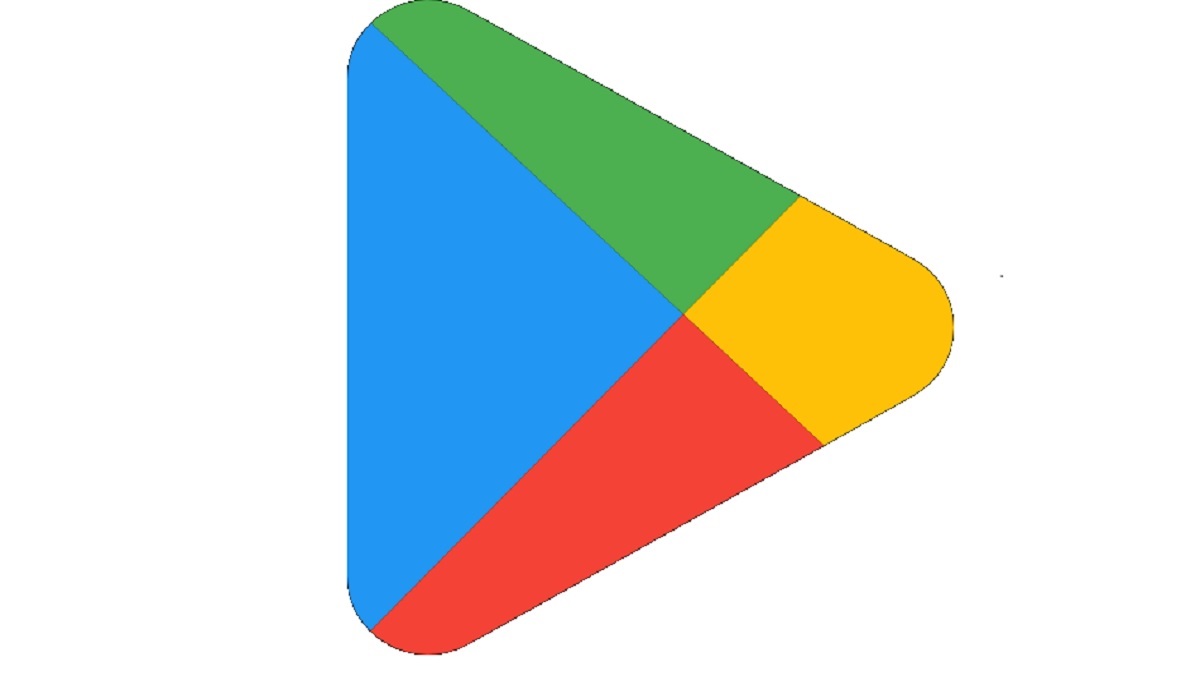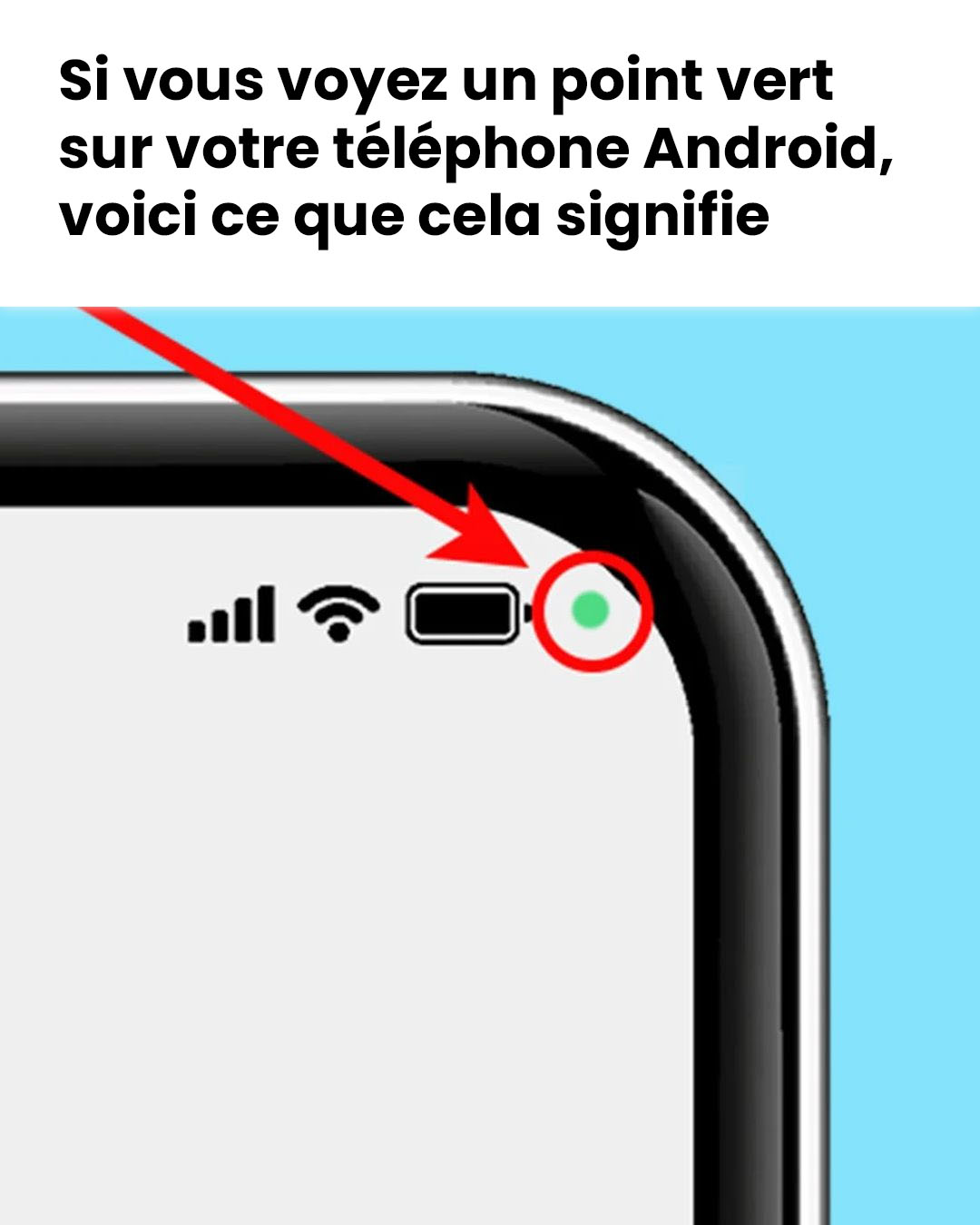Si vous remarquez ce point vert sans avoir ouvert d’application nécessitant ces autorisations, il est important de vérifier quelle application en est responsable. Heureusement, Android propose une solution rapide pour identifier l’origine de cette alerte. Voici comment procéder en quelques étapes simples :
- Faites glisser la barre de notification vers le bas.
- Appuyez sur le point vert, ce qui ouvrira une fenêtre indiquant si le microphone, l’appareil photo ou les deux sont utilisés.
- Identifiez l’application concernée, dont le nom apparaîtra à l’écran.
- Prenez les mesures appropriées : si l’application est légitime, vous pouvez la laisser active; sinon, il est temps de réviser ses autorisations.
Que faire si vous soupçonnez une application suspecte ?
Si une application utilise votre appareil photo ou votre microphone sans votre consentement, il est primordial d’agir sans attendre. Voici les actions à entreprendre :
- Révisez vos autorisations : Allez dans Paramètres > Confidentialité > Gestion des autorisations, puis vérifiez quelles applications ont accès à la caméra et au microphone.
- Désactivez l’accès pour les applications non essentielles.
- Désinstallez les applications inutiles : Supprimez toute application suspecte ou que vous n’utilisez plus.
- Mettez à jour votre système Android : Assurez-vousd’avoir installé la dernière version du système d’exploitation, qui intègre les correctifs de sécurité les plus récents.
Protégez votre vie privée avec ces bonnes pratiques